คุณสมบัติความต่อเนื่องมาไกลตั้งแต่เปิดตัวกับ iOS 8 คุณสมบัติใหม่ได้เข้าสู่ระบบนิเวศของ Apple แล้ว ในบทความนี้ เราจะเน้นที่วิธีที่คุณสามารถใช้คุณสมบัติกล้องต่อเนื่องกับ macOS Mojave และ iOS 12
โดยเฉพาะอย่างยิ่ง เรามุ่งเน้นไปที่ขั้นตอนที่คุณสามารถทำได้เมื่อคุณพบว่าคุณสมบัติกล้องต่อเนื่องไม่ทำงานบน MacBook ของคุณ
สารบัญ
-
คุณสมบัติความต่อเนื่องของกล้องคืออะไร?
- เหตุใดจึงต้องใช้คุณสมบัติความต่อเนื่องของกล้องกับอุปกรณ์ Apple ของคุณ
- ข้อกำหนดสำหรับการใช้คุณสมบัติความต่อเนื่องของกล้องของ Apple
- ความต่อเนื่องของกล้องติดอยู่เมื่อคลิกที่ 'นำเข้ารูปภาพ'
-
ฟีเจอร์กล้องต่อเนื่องไม่ทำงาน วิธีแก้ไข
- กำลังตรวจสอบ Apple ID บนอุปกรณ์ที่เชื่อมต่อ
- ตรวจสอบเครือข่าย Wi-Fi ที่เชื่อมต่อบนอุปกรณ์ทั้งสอง
- ตรวจสอบว่าคุณสมบัติ Handoff ของคุณเปิดอยู่บน MacBook. ของคุณหรือไม่
- ปิดแฮนด์ออฟแล้วเปิดใหม่
- การตั้งค่า Bluetooth บน MacBook ดูเหมือนจะไวต่อคุณสมบัติกล้องต่อเนื่องมากที่สุด
- ตอนนี้คุณสามารถทดสอบคุณสมบัติความต่อเนื่องของกล้องได้
-
สรุป
- กระทู้ที่เกี่ยวข้อง:
คุณสมบัติความต่อเนื่องของกล้องคืออะไร?
คุณลักษณะนี้มีให้สำหรับคุณผ่าน MacBook และทำให้ง่ายต่อการเรียกใช้กล้องบน iPhone หรือ iPad เพื่อถ่ายรูปอย่างรวดเร็วหรือสแกนเอกสารซึ่งรูปถ่าย/เอกสารจะพร้อมใช้งานทันทีบน แมคบุ๊ค.
ไม่จำเป็นต้อง Airdrop ไม่ต้องส่งอีเมลรูปภาพจาก iPhone ของคุณไปยัง MacBook และไม่ต้องรอให้รูปภาพซิงค์ผ่าน iCloud ทันทีที่กล้องคลิกที่ iDevice ภาพจะพร้อมใช้งานบน MacBook ของคุณทันที
คุณสามารถใช้คุณสมบัตินี้โดยตรงบน Finder หรือแอพใดๆ เช่น KeyNote
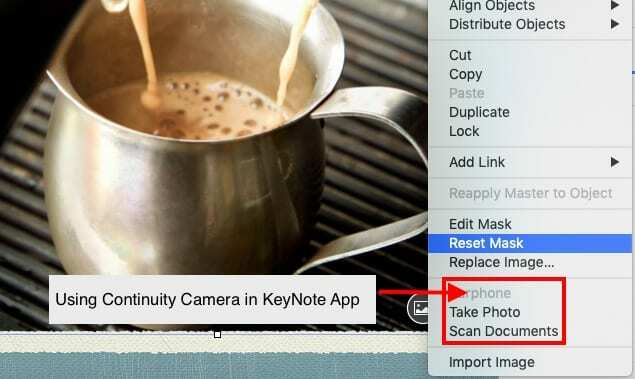
คุณสามารถกระตุ้นการทำงานของกล้องผ่าน MacBook ของคุณได้
เหตุใดจึงต้องใช้คุณสมบัติความต่อเนื่องของกล้องกับอุปกรณ์ Apple ของคุณ
มีหลายครั้งที่คุณต้องการรวมรูปภาพ iPhone ของคุณผ่านการเพิ่มรูปภาพใหม่หรือเอกสารที่สแกนไปยังงานนำเสนอประเด็นสำคัญบน MacBook ของคุณ
คุณสมบัติกล้องต่อเนื่องแบบใหม่บน MacBook ทำให้การรวมฟังก์ชันนี้เป็นเรื่องง่ายและยอดเยี่ยม นี่คือวิธีการไป!
ที่เกี่ยวข้อง:
- คู่มือการแก้ไขปัญหา MacBook
- MacBook Safari ไม่ทำงานหลังจากอัพเกรด macOS? นี่คือวิธีแก้ไข
- ไดรฟ์ภายนอกไม่ทำงานกับ MacBook ลองใช้ Jam ช้า
- ตรวจสอบ Mac ของคุณเพื่อหาบัญชีผู้ใช้ที่เสียหายและแก้ไข – สาเหตุหลักที่ทำให้ Mac ทำงานช้า
ข้อกำหนดสำหรับการใช้คุณสมบัติความต่อเนื่องของกล้องของ Apple
ข้อกำหนดพื้นฐานสำหรับการใช้คุณสมบัตินี้คือ MacBook ของคุณต้องอยู่ใน macOS Mojave และอุปกรณ์ของคุณต้องอยู่ใน iOS 12 หรือสูงกว่า
อุปกรณ์ Apple ทั้งสองเครื่องต้องใช้ Apple ID เดียวกัน และ Apple id ของคุณได้รับการตั้งค่าด้วย 2FA (การตรวจสอบสิทธิ์สองปัจจัย) คุณสมบัตินี้ยังต้องการให้ Bluetooth ของคุณทำงานได้ดีบนอุปกรณ์ Apple ของคุณ
ความต่อเนื่องของกล้องติดอยู่เมื่อคลิกที่ 'นำเข้ารูปภาพ'
ข้อความนี้เป็นปัญหาที่น่ารำคาญสำหรับฟีเจอร์นี้เมื่อไม่ได้ให้ความร่วมมือ เมื่อคุณคลิกที่ 'นำเข้ารูปภาพ' บน MacBook ของคุณเพื่อเรียกใช้กล้องความต่อเนื่อง กล้องจะหยุดทำงานและไม่ตอบสนอง
บางครั้งการบังคับลาออกก็ไม่ได้ผลเช่นกัน คุณจะต้องเปิด "ตัวตรวจสอบกิจกรรม" และฆ่าแอปก่อนจึงจะดำเนินการต่อได้
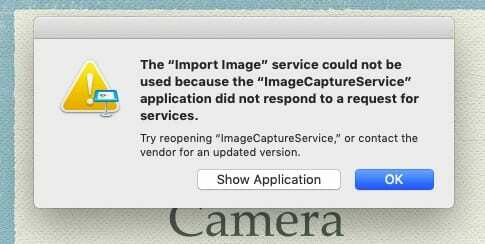
ฟีเจอร์กล้องต่อเนื่องไม่ทำงาน วิธีแก้ไข
ในส่วนนี้ เราจะพิจารณาสาเหตุที่เป็นไปได้บางประการที่อาจทำให้กล้องถ่ายภาพต่อเนื่องไม่ทำงาน และให้คำแนะนำที่เป็นประโยชน์ โปรดตรวจสอบแต่ละขั้นตอนเหล่านี้จนกว่าปัญหาจะได้รับการแก้ไขบนอุปกรณ์ของคุณ
กำลังตรวจสอบ Apple ID บนอุปกรณ์ที่เชื่อมต่อ
- บน MacBook ของคุณ ให้เปิดแอพ AppStore
- คลิกที่ Store ที่เมนูด้านบนและเลือก 'ดูบัญชีของฉัน’.
- จดบันทึก Apple ID
- ตอนนี้บน iPhone ของคุณ ให้แตะที่ การตั้งค่า > ชื่อบัญชีของคุณ และตรวจสอบ Apple ID
- ตรวจสอบให้แน่ใจว่าคุณใช้ Apple ID เดียวกันบนอุปกรณ์ทั้งสองของคุณ
ตรวจสอบเครือข่าย Wi-Fi ที่เชื่อมต่อบนอุปกรณ์ทั้งสอง
- ตรวจสอบให้แน่ใจว่าได้เชื่อมต่อกับเครือข่าย Wi-Fi เดียวกันบนอุปกรณ์ทั้งสองแล้วทดสอบ
ตรวจสอบว่าคุณสมบัติ Handoff ของคุณเปิดอยู่บน MacBook. ของคุณหรือไม่
- เนื่องจากความต่อเนื่องพื้นฐานต้องมีการแฮนด์ออฟ คุณจึงเลือกได้
- บน MacBook ของคุณ ให้คลิกที่ > การตั้งค่าระบบ > ทั่วไป.
- เลื่อนลงและเปิด อนุญาต Handoff ระหว่าง Mac เครื่องนี้และอุปกรณ์ iCloud ที่เชื่อมต่อ.
- หมายเหตุ – นี่อาจไม่ใช่การตั้งค่าที่จำเป็นสำหรับคุณสมบัตินี้ เนื่องจากเราได้ปิด Handoff และเห็นว่าฟีเจอร์กล้องต่อเนื่องทำงาน เราแค่ต้องการให้แน่ใจว่าเราครอบคลุมฐานทั้งหมด
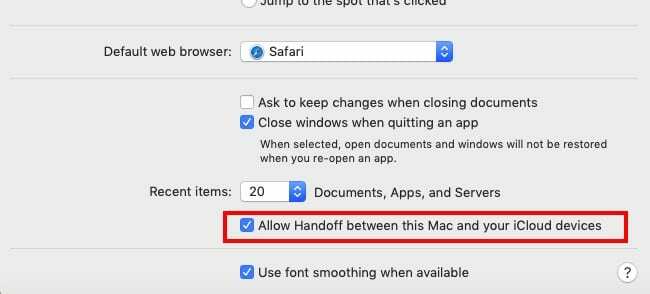
ปิดแฮนด์ออฟแล้วเปิดใหม่
- ลองยกเลิกการเลือกแล้วเลือก Handoff ใหม่บน Mac ของคุณและดูว่าสิ่งนี้สร้างความแตกต่างหรือไม่
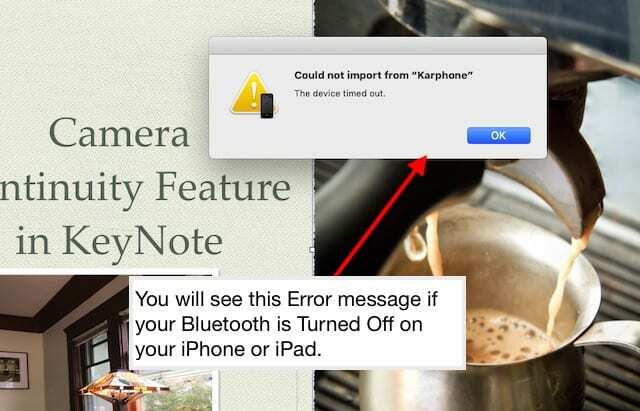
NS การตั้งค่า Bluetooth บน MacBook นั้นละเอียดอ่อนที่สุด สู่คุณสมบัติกล้องต่อเนื่อง
- ใช้ขั้นตอนในหัวข้อนี้เพื่อรีเซ็ต MacBook Bluetooth
- ปิดและเปิด Bluetooth บน MacBook และ iPhone ของคุณสองสามครั้ง
- กดค้างไว้ Shift + ปุ่มตัวเลือก และ คลิกไอคอนบลูทูธ พร้อมกัน
- เลือก Debug->ลบอุปกรณ์ทั้งหมด
- คลิก “ลบ” ในกล่องป๊อปอัป
- ตอนนี้ Mac ของคุณลืมอุปกรณ์และอุปกรณ์เสริมที่จับคู่ทั้งหมดแล้ว
- ขั้นตอนต่อไปคือการรีเซ็ตโมดูล Bluetooth บน MacBook ของคุณ
- กด ปุ่มตัวเลือกและ Shift พร้อมกันบน MacBook ของคุณและในเวลาเดียวกัน คลิกที่ไอคอนบลูทูธ ที่ด้านบนของหน้าจอ
- เลือกถัดไป ดีบัก > รีเซ็ตโมดูลบลูทูธ
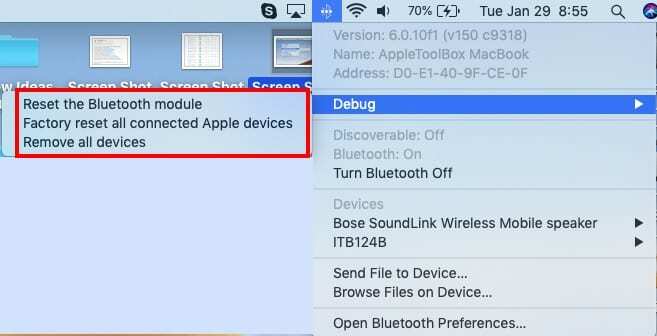
- เปิดแอพ Finder บน MacBook ของคุณและคลิกที่ Go->Go to Folder
- ป้อน ~/Library/Preferences ในช่องป๊อปอัปแล้วคลิก "ไป"
- เลื่อนลงไปหา com.apple.bluetooth.plist (โปรแกรมที่คุณมีปัญหา)
- ลากลงในโฟลเดอร์ถังขยะ
- รีสตาร์ท Mac ของคุณผ่าน เมนู Apple->รีสตาร์ท.
- รีสตาร์ท iPhone หรือ iPad ของคุณ
- ตรวจสอบให้แน่ใจว่าเชื่อมต่อผ่าน Bluetooth และเชื่อมต่อกับ Wi-Fi เดียวกัน
ตอนนี้คุณสามารถทดสอบคุณสมบัติความต่อเนื่องของกล้องได้
- คุณสามารถทดสอบได้โดยใช้แอพ Finder
- คลิกขวาและเลือก 'นำเข้าจาก iPhone หรือ iPad' เพื่อเริ่มกระบวนการ
- ถัดไปคลิกที่ 'ถ่ายภาพ' หรือ 'สแกนเอกสาร’ เพื่อเริ่มกระบวนการ
- หากคุณทำตามขั้นตอนข้างต้นแล้ว คุณจะเห็นตัวเลือกเหล่านี้ซึ่งต่างจากตัวเลือกสีเทา
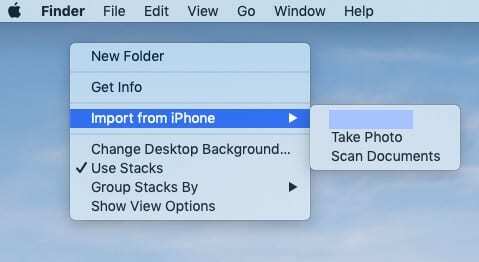
- เมื่อคุณคลิกที่ 'ถ่ายภาพ’ มันจะทริกเกอร์กล้อง iPhone ที่เชื่อมต่อ
หากคุณเห็นข้อความว่า 'ไม่สามารถนำเข้า อุปกรณ์หมดเวลา'; ซึ่งหมายความว่าบลูทูธของคุณปิดอยู่บน iDevice และไม่ได้เชื่อมต่อกับ MacBook ของคุณ
เมื่อคุณเปิดเครื่องและจับคู่กับ MacBook แล้ว เครื่องจะทำงานโดยไม่มีปัญหา
สรุป
เราต้องยอมรับว่าคุณสมบัติความต่อเนื่องของกล้องนั้นค่อนข้างจู้จี้จุกจิกเหมือนกับคุณสมบัติความต่อเนื่องอื่นๆ
เมื่อมันใช้งานได้ มันจะทำงานเหมือนมีเสน่ห์ และมีบางครั้งที่คุณไม่สามารถทำให้มันใช้งานได้เลย และมันก็น่ารำคาญมาก
เราหวังว่าขั้นตอนการแก้ไขปัญหาของเราจะเป็นแนวทางและคำแนะนำเพื่อเอาชนะความท้าทายด้วยคุณสมบัติกล้องต่อเนื่อง

Sudz (SK) หลงใหลในเทคโนโลยีตั้งแต่เปิดตัว A/UX บน Apple มาก่อน มีหน้าที่รับผิดชอบในการกำกับดูแลด้านบรรณาธิการของ AppleToolBox เขามาจากลอสแองเจลิส แคลิฟอร์เนีย
Sudz เชี่ยวชาญในการครอบคลุมทุกสิ่งใน macOS โดยได้ตรวจสอบการพัฒนา OS X และ macOS หลายสิบรายการในช่วงหลายปีที่ผ่านมา
ในอดีต Sudz ทำงานช่วยเหลือบริษัทที่ติดอันดับ Fortune 100 ในด้านเทคโนโลยีและแรงบันดาลใจในการเปลี่ยนแปลงธุรกิจ